Fungsi utama GRUB adalah untuk memungkinkan pengguna memilih di antara sistem operasi yang berbeda untuk boot. Karena bootloader GRUB diinstal pada MBR (Master Boot Record) dan selain itu untuk memungkinkan kita memilih OS yang berbeda, ini juga memungkinkan kita untuk memilih antara kernel atau parameter kernel yang berbeda dan untuk boot dalam mode penyelamatan jika kernel kita rusak atau jika kita kehilangan kata sandi root seperti yang dijelaskan dalam artikel sebelumnya di mana tentang cara mengembalikan kata sandi root CentOS mengedit parameter boot GRUB.
Tutorial ini menjelaskan cara mengakses mode penyelamatan melalui GRUB di distribusi CentOS Linux dan perintah dasar yang dapat kita gunakan.
Mungkin ada skenario berbeda yang mendorong Anda untuk melalui mode penyelamatan GRUB. Skenario pertama mengasumsikan GRUB tidak muncul sama sekali, bahkan bukan prompt perintah Suka grub> atau #. Skenario kedua mengasumsikan komputer melakukan booting tetapi OS tidak dan Anda akan diarahkan ke command prompt.
Skenario 1: GRUB tidak muncul, menginstal ulang GRUB dari disk instalasi CentOS.
Sebelum skenario seperti itu Anda perlu boot dari disk/usb, pilih opsi terakhir last Penyelesaian masalah
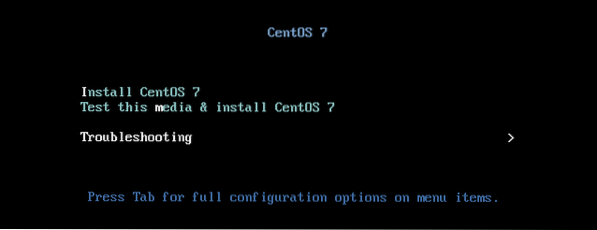
Di layar kedua pilih opsi kedua “Menyelamatkan sistem CentOS”.
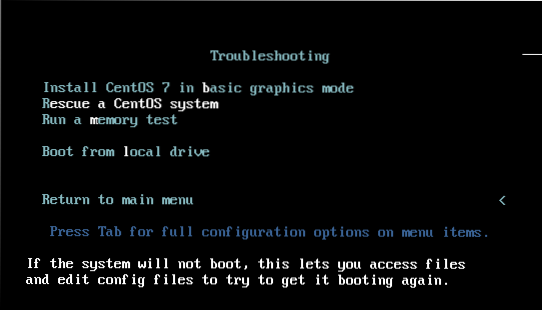
Ketika Anda diminta untuk memilih di antara 4 opsi, ketik 1 untuk mode penyelamatan untuk menemukan instalasi Linux Anda dan tekan MEMASUKKAN.
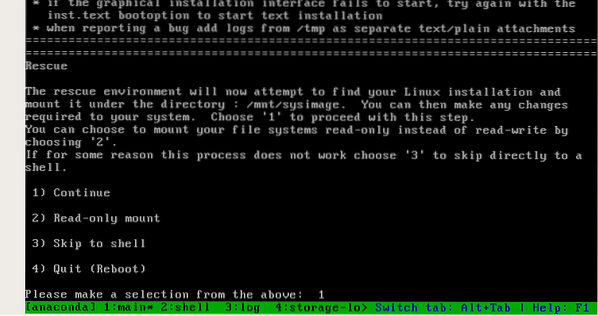

Mode penyelamatan akan memasang gambar sistem di /mnt/sysimage, mengubah lokasi root gambar seperti yang direkomendasikan oleh sistem dengan mengetik:
chroot /mnt/sysimage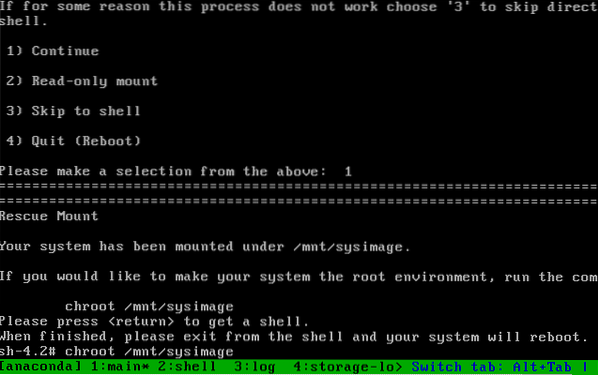
Untuk menemukan jenis disk Anda:
ls /dev/sd*Untuk jenis disk IDE yang sangat lama:
ls /dev/hd*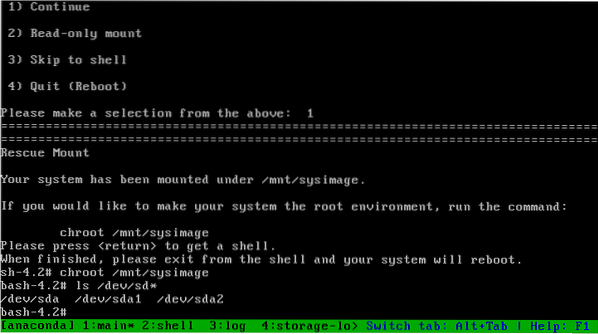
Kami mengkonfirmasi ada sda disk, untuk menginstal grub pada disk itu, jalankan:
grub2-install /dev/sda
Sekarang Anda dapat mem-boot ulang dan GRUB akan meminta saat boot
Menggunakan perintah mode penyelamatan GRUB di CentOS
Gambar berikut menunjukkan layar utama Grub di CentOS Linux, sebelum masuk ke command prompt Anda dapat memeriksa konfigurasi saat ini dengan menekan e. Jika Anda mengalami masalah booting dan Anda melihat prompt perintah, lanjutkan ke langkah berikutnya.
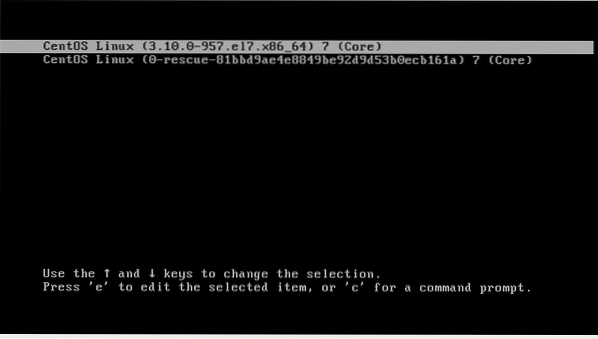
Setelah menekan e kita akan melihat konfigurasi saat ini, kernel, dll. Jika kita kehilangan akses root seperti yang dijelaskan dalam tutorial yang disebutkan di awal, kita perlu mengedit file ini sebagai langkah pertama.
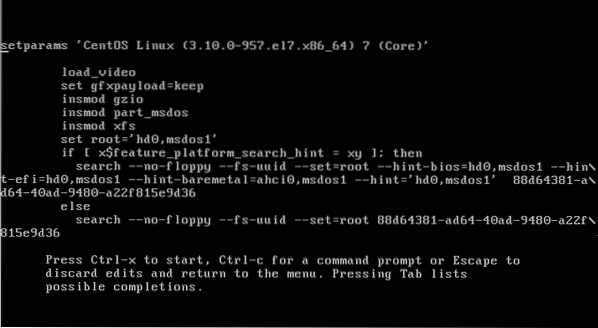
Seperti yang dikatakan opsi di bagian bawah layar, Anda dapat kembali dengan Melarikan diri tapi tekan c untuk mengakses prompt perintah.
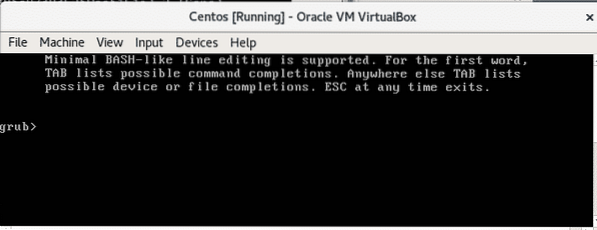
Ketik "ls" untuk melihat perangkat dan partisi yang tersedia:
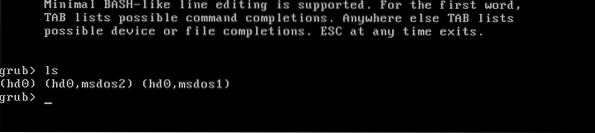
Dimana:
Hd0: perangkat hard disk pertama.
msdos = jenis tabel partisi
Ada msdos1 dan msdos2 untuk setiap partisi.Dalam penghitungan partisi GRUB2 dimulai dari 1 berbeda dengan versi GRUB sebelumnya yang dimulai dari 0. Penghitungan partisi yang diperluas dimulai dari 5.
catatan: MBR hanya mendukung hingga 4 partisi primer berbeda dengan GPT.
Untuk menampilkan disk dan partisi Anda juga dapat mengetik “setel akar=(“ dan tekan TAB kunci dua kali:
setel akar=(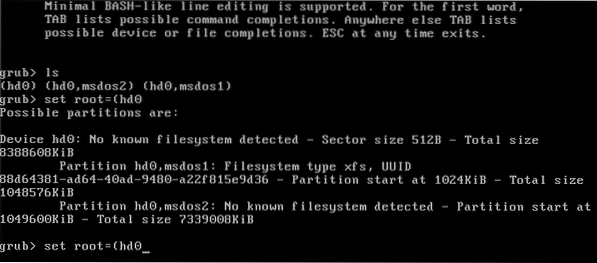
Sekarang ketik:
ls (hd0,msdos1)/

Seperti yang Anda lihat, direktori pertama milik GRUB dan GRUB2.
Tipe:
ls (hd0,msdos1)/grub2 
Berkas grub.cfg adalah konfigurasi file grub yang dihasilkan saat kita menjalankan grub2-mkconfig. Jika Anda tidak menemukan file grub.cfg membuatnya berjalan grub2-mkconfig
Sekarang ketik
setel root=(hd0,msdos1)linux /boot/vmlinuz root=/dev/sda1

Dengan setel akar kami mendefinisikan perangkat utama, hd0,msdos1, dengan linux kita mendefinisikan kernel, kita dapat melihat kernel dengan perintah yang disebutkan sebelumnya: ls (hd0,msdos1)/
Sekarang mari kita tentukan jalur Grub dengan mengetik:
atur awalan=(hd0,msdos1)/grub2
Untuk mengakhiri jenis:
initrd (hd0,msdos1)/initramfs-3.10.0-957.el7.x86_64.gambar
Mulai ulang mengetik:
sepatu bot
Sekarang Anda seharusnya bisa boot ke sistem Anda.
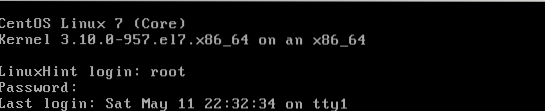
Saya harap tutorial ini membantu Anda memecahkan masalah GRUB. Ikuti terus LinuxHint untuk tutorial dan pembaruan lainnya di Linux.
 Phenquestions
Phenquestions


